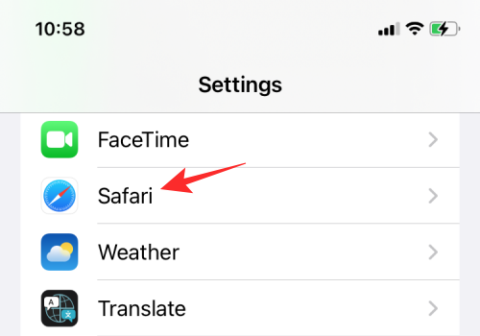iTunes의 iTunes Library.itl 파일이 잠겨 있습니다 오류 해결
iTunes Library.itl 파일이 잠긴 디스크에 잠겨 있거나 이 파일에 대한 쓰기 권한이 없다는 Apple iTunes 오류를 해결하십시오.

앱 구독은 월말부터 거의 모든 사람들이 고려하기 시작한 반복되는 금융 청구서가 되었습니다. 대부분의 사용자는 앱과 서비스 구독을 취소하려면 전용 앱이나 페이지로 이동해야 하지만, Apple 사용자는 모바일 또는 데스크톱 장치에서 직접 모든 항목을 관리할 수 있습니다. iPhone을 사용 중이고 구독을 취소하려는 경우 방법은 다음과 같습니다.
iOS의 앱 구독: 먼저 알아야 할 사항
Apple에서 제공하는 수많은 구독 서비스를 고려할 때 비용을 지불하는 모든 앱과 서비스를 기억하는 것은 어려울 수 있습니다. 이러한 서비스는 무료 평가판 제안으로 사용자를 속이는 경우가 많으며, 평가판 기간이 끝나기 전에 취소하는 것을 잊어버리면 사용자가 중지할 때까지 등록된 결제 방법에서 금액이 공제되기 시작합니다.
제품이나 서비스를 구독하면 취소할 때까지 구독이 자동으로 갱신됩니다. 고맙게도 Apple을 사용하면 iPhone에서 바로 구독 상태를 쉽게 확인하거나 iTunes, Apple TV, Netflix, Hotstar, Spotify 등과 같은 기타 타사 서비스에 대한 구독을 관리할 수 있습니다.
개발자의 관점에서는 고객에게 안정적이고 일관된 수익원을 제공하기 때문에 고객에게 제품이나 서비스에 대한 액세스에 대해 정기적으로 반복적인 가격을 청구하는 것이 합리적입니다. 결과적으로 개발자는 운영을 확장하고, 새로운 기능을 구현하고, 신규 고객 확보에서 유지 및 신규 고객 발굴로 초점을 전환할 수 있는 자신감과 예산을 확보하게 됩니다.
반면, 고객은 언제든지 취소할 수 있는 옵션과 함께 적당한 가격으로 방대한 양의 글로벌 콘텐츠에 액세스할 수 있기 때문에 구독 비즈니스 모델을 즐깁니다.
이렇게 방대한 양의 콘텐츠로 인해 앞으로는 오래된 서비스보다 하나의 서비스를 더 선호하게 될 수도 있습니다. 어떤 구독을 신청하든 관계없이 몇 번의 클릭만으로 언제든지 구독을 취소할 수 있습니다. 이 가이드의 다음 섹션에서는 iPhone에서 구독을 빠르게 관리하는 방법을 설명합니다.
관련 항목: iTunes 없이 iPhone을 백업하는 방법
iPhone에서 구독을 취소할 수 있나요?
예, 기본 Apple ID 결제 방법을 사용하는 모든 구독 서비스나 앱은 iPhone을 통해 관리할 수 있습니다. 은행이나 결제 지갑을 통해 직접 관리되는 기타 서비스의 경우 해당 앱이나 서비스를 사용해야 합니다. Apple ID를 사용하여 앱이나 서비스 구독을 취소하려면 아래 가이드를 사용하세요.
iPhone에서 구독을 취소하는 방법
iPhone의 설정 앱에 있는 Apple ID나 구매를 처리한 App Store에서 직접 구독을 취소할 수 있습니다. 아래 섹션 중 하나를 사용하면 선호도에 따라 프로세스를 진행하는 데 도움이 됩니다.
방법 1: App Store 사용
App Store에서 앱 구독을 취소하는 방법은 다음과 같습니다.
'App Store'를 열고 화면 오른쪽 상단에 있는 프로필 아이콘을 탭하세요.
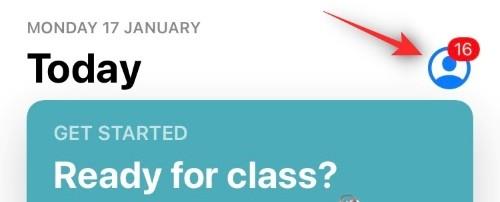
이제 '구독'을 탭하세요.
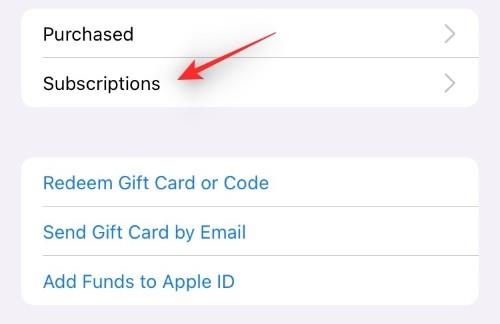
취소하려는 구독을 탭하여 선택하세요.
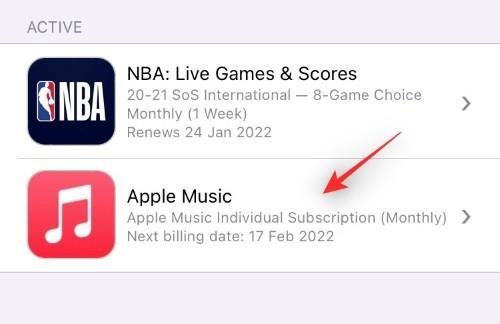
아래로 스크롤하여 '구독 취소'를 탭하세요.
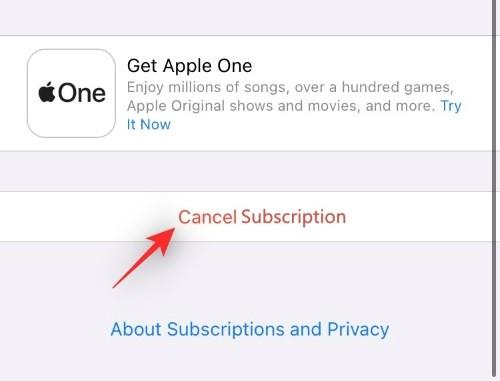
선택을 확인하면 이제 구독이 취소됩니다.
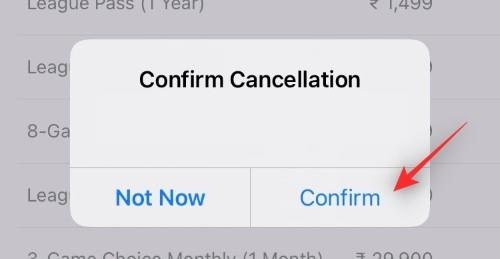
이제 위 단계를 반복하여 중단하려는 다른 구독을 취소할 수 있습니다.
방법 2: 설정 앱 사용
설정 앱의 Apple ID에서 직접 구독을 취소할 수도 있습니다. 시작하려면 아래 가이드를 따르세요.
설정 앱을 열고 상단의 Apple ID를 탭하세요.
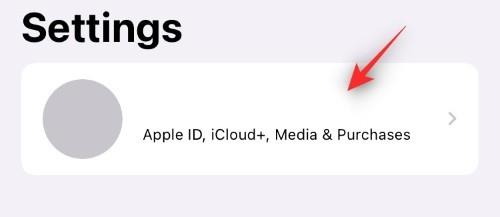
이제 '구독'을 탭하세요.

취소하려는 구독을 탭합니다.
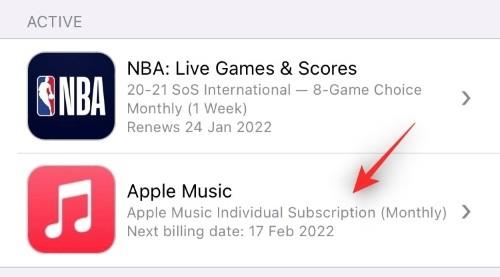
필요한 경우 아래로 스크롤하여 '구독 취소'를 탭하세요.
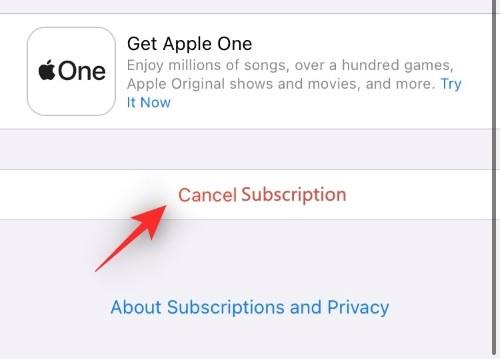
선택을 확인하면 선택한 구독과 후속 반복 결제가 이제 취소됩니다.
평가판 구독을 취소하는 방법
평가판 구독을 취소하는 것은 기본적으로 반복 결제에 Apple ID 결제 방법을 사용하여 다른 구독을 취소하는 것과 유사합니다. 위의 안내에 따라 '구독 취소' 대신 '무료 평가판 취소'를 탭하세요.
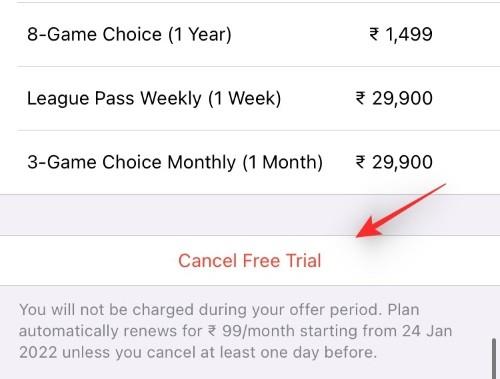
언제나처럼 '확인'을 탭하여 취소를 확인하세요.
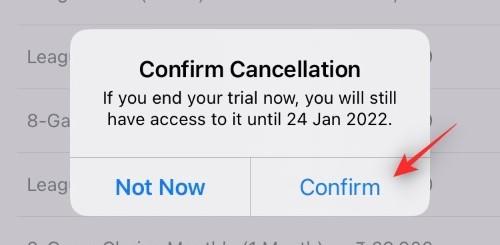
취소된 무료 평가판은 일반적으로 남은 평가판 기간에 관계없이 즉시 종료됩니다. 또한, 평가판 종료 후 첫 번째 결제를 피하려는 경우 최종 결제일로부터 최소 24시간 전에 구독을 취소하는 것이 좋습니다.
남은 구독기간을 환불받을 수 있나요? 어떻게 작동하며 어디에서 이루어지나요?
전 세계 일부 지역에는 언제든지 구독을 취소하고 나머지 환불 금액을 받을 수 있는 정책이 있습니다. 귀하가 다음 국가 중 하나에 거주하는 경우 다음 사항이 귀하에게 적용됩니다.
즉시 환불을 받으려면 아래 링크를 따라 해당 지역의 Apple 지원에 연결하고 지침에 따라 시작하십시오. 구독을 취소하고 즉시 환불을 받으려면 기본적으로 Apple 담당자에게 연락해야 합니다.
즉시 환불을 원하지 않으시면 위의 취소 안내에 따라 구독을 취소하시면 됩니다. 일반 구독의 경우 다음 청구일까지 해당 서비스나 앱을 이용할 수 있습니다. 그러나 무료 평가판의 경우 즉시 취소됩니다.
취소된 구독을 다시 구독할 수 있나요?
예, 취소된 구독을 다시 구독하는 것은 매우 쉽습니다. 그러나 시작하려면 나중에 사용할 지불 계획을 선택하고 비용을 선불로 지불해야 합니다. 프로세스를 진행하는 데 도움이 되도록 아래 가이드를 따르세요.
취소된 구독을 다시 구독하는 방법
'설정' 앱을 열고 상단의 Apple ID를 탭하세요.
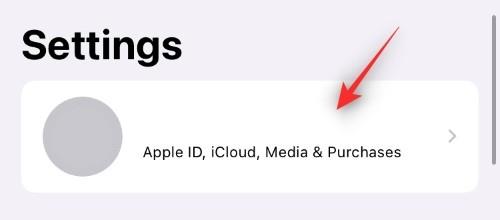
이제 '구독'을 탭하세요.

'만료됨' 구독 목록까지 아래로 스크롤하여 갱신하려는 구독을 탭하세요.
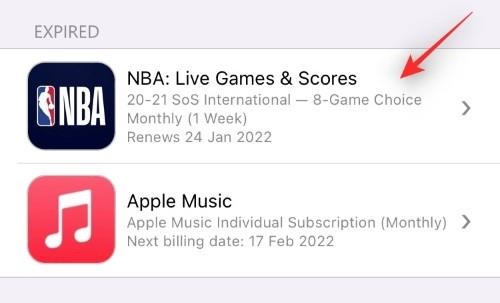
귀하의 필요에 가장 적합한 결제 계획을 탭하여 선택하세요.
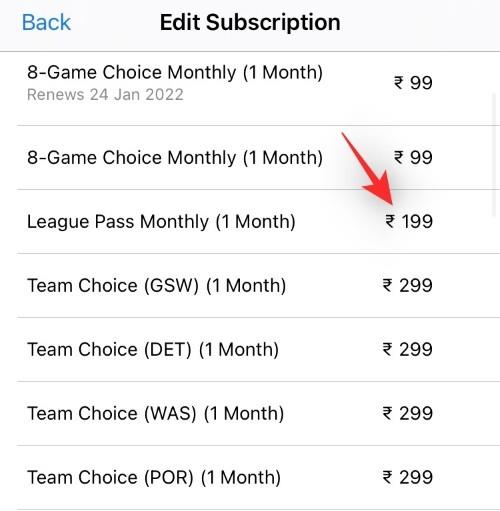
이제 '구독'을 탭하여 결제를 시작하세요.
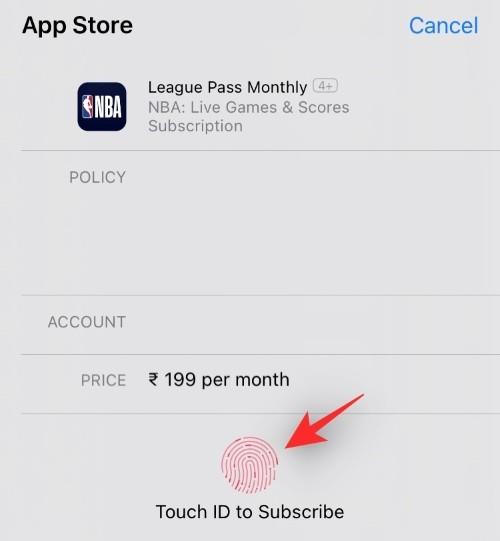
해당 지역의 요구 사항에 따라 결제를 확인하시면 곧 선택한 서비스에 다시 가입하실 수 있습니다.
구독에 대한 지불 계획을 변경할 수 있나요?
예, 필요에 따라 특정 구독에 대한 지불 계획을 쉽게 변경할 수 있습니다. 시작하려면 아래 가이드를 따르세요.
요금제 변경 방법
상단의 Apple ID를 탭하여 '설정' 앱을 엽니다.
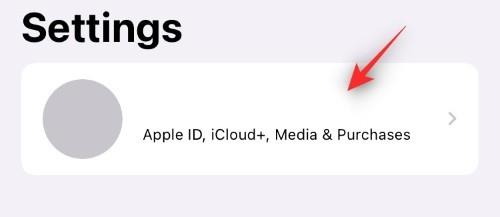
이제 '구독'을 탭하세요.

요금제를 변경하려는 구독 서비스를 눌러 선택하세요.
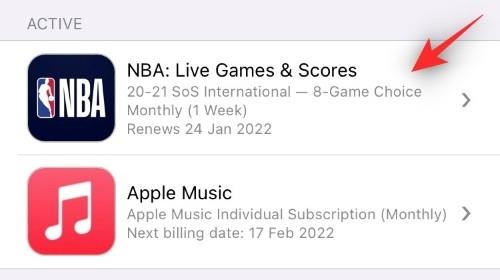
현재 해당 지역에서 사용할 수 있는 모든 구독 계획이 이제 화면에 표시됩니다. 사용하려는 새 항목을 탭하여 선택할 수 있습니다.
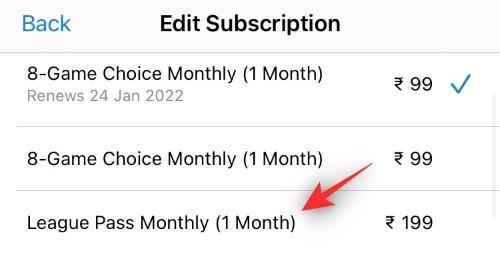
이제 '구독'을 탭하거나 TouchID 또는 FaceID를 사용하여 결제를 시작하세요.
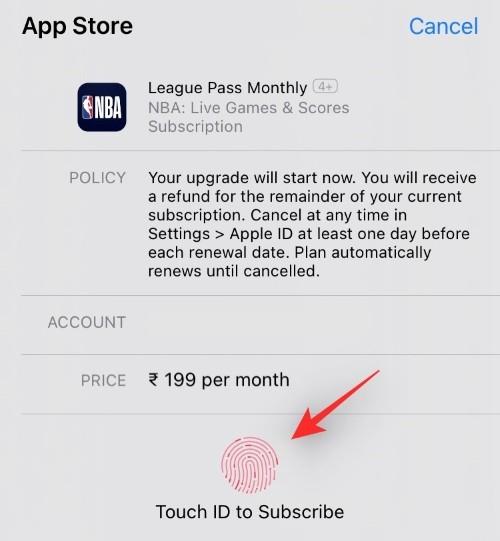
이제 지역에 따라 결제 확인을 위해 리디렉션됩니다. 결제를 확인하면 곧 변경사항이 반영됩니다.
무료 평가판 구독을 이용할 수 있나요?
예, 앱이 무료 평가판을 제공하는 경우 아래 가이드를 사용하여 무료로 구독할 수 있습니다. 단, 체험 기간 동안 서비스를 이용하지 않기로 결정하신 경우, 요금이 청구되지 않도록 결제일로부터 최소 24시간 전에 취소하시는 것이 좋습니다. 위의 가이드를 사용하여 iPhone에서 무료 평가판 구독을 취소할 수 있습니다.
무료 평가판 구독 방법
특별한 방법은 없으나, 해당 앱의 앱 내에 '무료 체험' 링크가 있어야 합니다. 이 링크를 따라가면 무료 구독 팝업이 표시되는 데 도움이 될 수 있으며 '구독'을 탭하여 무료 평가판을 구독할 수 있습니다.
Apple TV+를 예로 들어 보겠습니다. 기기에서 평가판 구독을 이용할 수 있는 방법은 다음과 같습니다. iPhone에서 Apple TV 앱을 열고 '무료 평가판 시작'을 탭하세요. 선택을 확인하려면 '구독'을 탭하세요.
iCloud 저장 공간 요금제 결제를 관리하는 방법
iCloud 저장 공간 요금제를 구독하고 계시다면 안타깝게도 설정 앱이나 App Store에 해당 구독이 표시되지 않습니다. 대신 아래 가이드를 사용하여 구독을 취소할 수 있습니다.
'설정' 앱을 열고 상단의 Apple ID를 탭하세요.
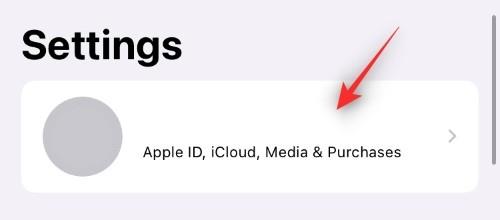
이제 'iCloud'를 탭하세요.
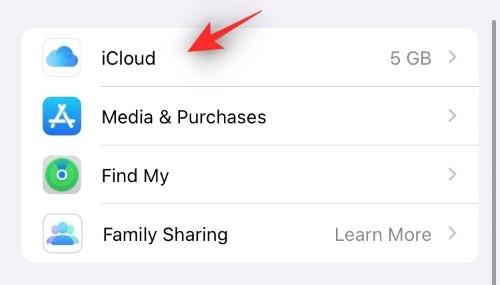
'저장소 관리' 또는 'iCloud 저장소'를 탭하세요.
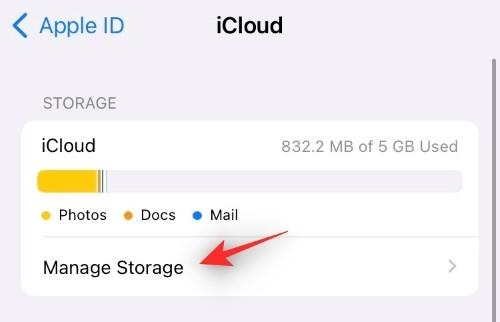
'스토리지 요금제 변경'을 선택하세요.
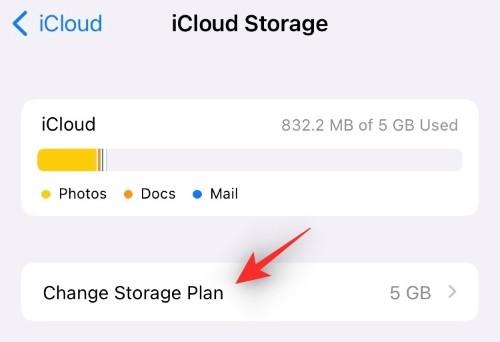
'다운그레이드 옵션'을 탭하세요.
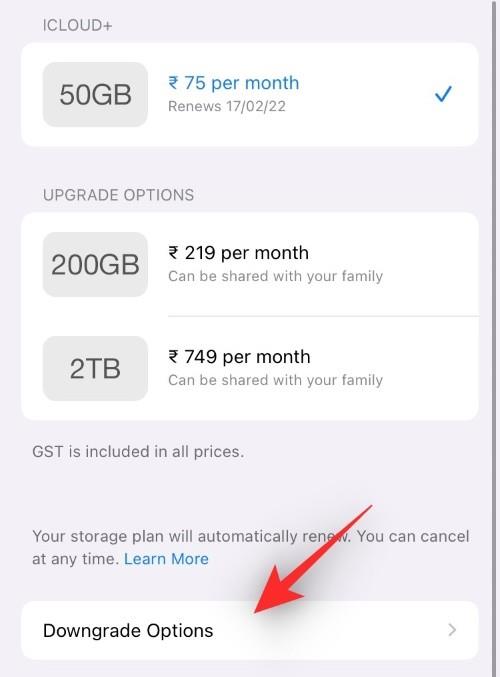
메시지가 나타나면 신원을 확인하세요.
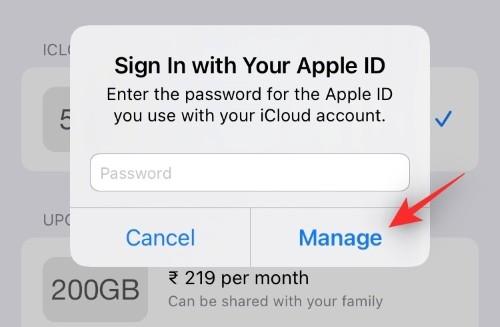
이제 새로운 iCloud 저장 공간 계획으로 '무료'를 탭하세요.
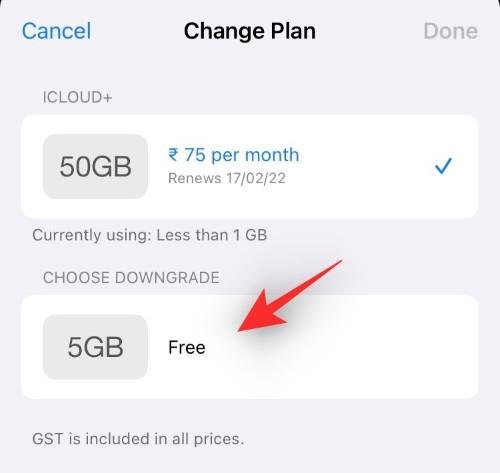
오른쪽 상단에 있는 '완료'를 탭하세요.
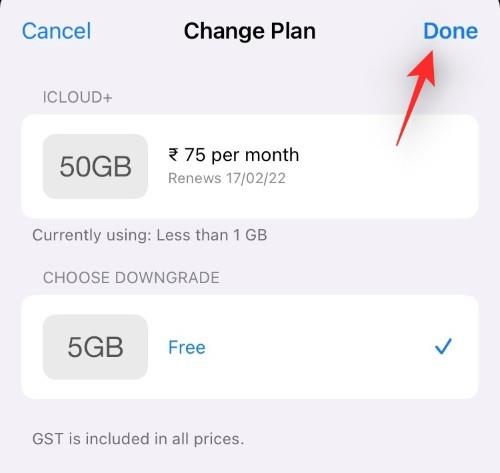
그리고 그게 다야! 이제 구독을 취소하고 5GB의 무료 iCloud 스토리지 요금제에 구독하게 됩니다.
자주 묻는 질문
모든 구독을 한곳에서 관리하는 것은 매우 좋은 일이지만 여전히 많은 질문이 있습니다. 다음은 속도를 쉽게 높이는 데 도움이 되는 몇 가지 자주 묻는 질문입니다.
요금을 청구하지 않고 언제 평가판을 취소해야 합니까?
요금이 청구되지 않도록 하려면 청구 날짜 24시간 전에 평가판을 취소하는 것이 좋습니다. 예를 들어, 1월 1일에 시작하는 7일 Apple TV+ 평가판이 있는 경우 요금이 청구되지 않도록 1월 6일까지 취소해야 합니다. 또한 일부 서비스에서는 시기나 날짜를 귀하가 염두에 두어야 할 청구 날짜로 간주합니다. 이러한 모든 세부 정보는 평가판을 구독하거나 취소할 때 확인할 수 있습니다.
취소된 구독을 언제까지 사용할 수 있나요?
구독 비용을 지불했다면 다음 청구 날짜까지 앱이나 서비스를 사용할 수 있습니다. 그러나 무료 평가판을 구독하는 경우 구독이 즉시 종료됩니다. 일부 앱에서는 평가판이 종료될 때까지 평가판을 사용할 수 있지만 이는 드물며 앱마다 다릅니다.
구독을 찾을 수 없나요?
구독을 취소하고 싶지만 목록에 표시되지 않으면 다음을 시도해 보세요.
여전히 구독을 찾을 수 없고 Apple ID를 통해 구독한 것이 확실하다면 이 링크를 사용하여 지원 팀에 문의하는 것이 좋습니다.
가족 구성원의 구독을 취소할 수 있나요?
안타깝게도 추가된 가족 구성원의 구독을 취소할 수 없습니다.
무료 평가판을 다시 구독할 수 있나요?
아니요. 취소된 평가판은 만료됩니다. 그러나 특정 서비스에서는 지원팀에 연락하면 다시 가입할 수 있습니다.
다른 기기를 사용하여 구독을 취소할 수 있나요?
예, 동일한 Apple ID를 통해 구독하는 경우 다음 장치에서 구독을 취소할 수 있습니다.
이 게시물이 귀하의 구독을 쉽게 취소하는 데 도움이 되었기를 바랍니다. 문제가 발생하거나 추가 질문이 있는 경우 아래 댓글 섹션에 자유롭게 남겨주세요.
관련된:
iTunes Library.itl 파일이 잠긴 디스크에 잠겨 있거나 이 파일에 대한 쓰기 권한이 없다는 Apple iTunes 오류를 해결하십시오.
Paint.NET에서 둥근 모서리를 추가하여 현대적인 사진을 만드는 방법
Apple iTunes에서 노래나 재생 목록을 반복하는 방법을 알 수 없나요? 처음에는 둘 다 할 수 없었습니다. 수행 방법에 대한 자세한 지침은 다음과 같습니다.
모든 사람의 메시지를 삭제하기 위해 WhatsApp에서 나를 위한 삭제 기능을 사용하셨나요? 걱정 마! WhatsApp에서 삭제를 취소하는 방법을 알아보려면 이 글을 읽어보세요.
화면 오른쪽 하단에 표시되는 성가신 AVG 알림을 끄는 방법.
Instagram 계정 사용이 완료되었고 이를 제거하고 싶다고 결정한 경우. 다음은 Instagram 계정을 일시적 또는 영구적으로 삭제하는 데 도움이 되는 가이드입니다.
Apple Watch를 사용하면 손목에서 직접 누군가에게 쉽게 전화를 걸고 메시지를 보낼 수 있지만 시계에 연락처가 누락된 경우 여러 가지 문제가 발생할 수 있습니다. 꽤 귀찮을 수도…
귀하가 Apple 생태계에 속해 있다면 귀하와 귀하의 가족이 사용하기를 원하는 가장 유용한 액세서리 중 하나는 Apple Watch입니다. 손목에 착용하는 이 웨어러블 기술로 체온을 추적할 수 있습니다…
Apple Watch를 소유하면 iPhone을 잠금 해제하고 싶지 않은 알림을 더 쉽게 확인할 수 있습니다. Apple Watch는 항상 Bluetooth 또는 Wi-Fi를 통해 iPhone에 연결되어 있으므로…
모르는 경우를 대비해 웹페이지는 하나의 단일 엔터티로 표시되도록 형식이 지정된 수많은 요소로 구성됩니다. 웹 개발자는 이러한 각 요소를 이해해야 합니다.